win10如何让桌面图标显示缩略图
来源:www.laobaicai.net 发布时间:2017-03-16 15:15
在使用win10的过程中,有用户发现自己的桌面图片显示的都是图标,而不是显示缩略图,对此他想设置为桌面图标显示缩略图,那怎么让桌面图标显示缩略图呢?接下来一起来看看具体操作

桌面图标显示缩略图的方法/步骤:
1、首先双击桌面上的电脑图标,打开我的电脑;
2、点击左上角的“文件”,在选项中点击“更改文件夹和搜索选项”,如图所示:
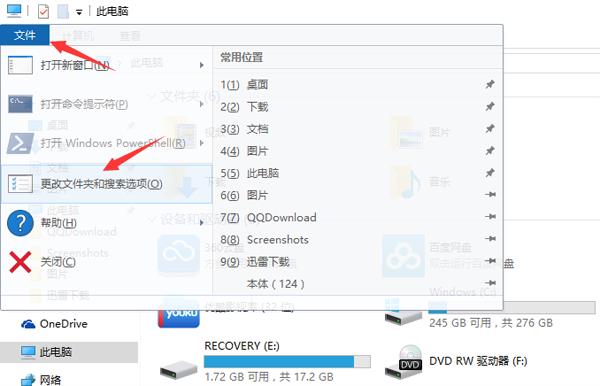
3、在文件夹选项中点击查看,然后找到“始终显示图标,不显示缩略图”选项,将其前面的勾去掉,点击确定,如图所示:
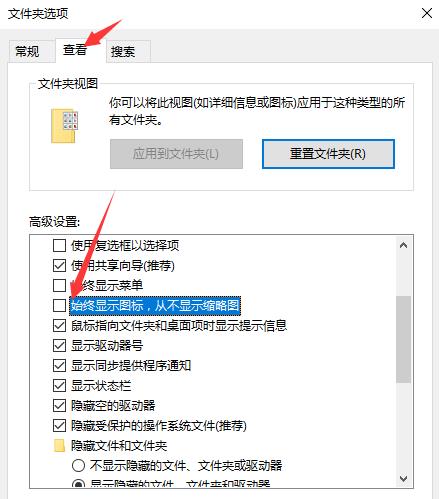
4、设置完毕后,桌面的图片就显示为缩略图了,如图所示:

以上便是桌面图标显示缩略图的解决方法,希望该方法对大家有所帮助
推荐阅读
"win10系统亮度调节无效解决方法介绍"
- win10系统没有亮度调节解决方法介绍 2022-08-07
- win10系统关闭windows安全警报操作方法介绍 2022-08-06
- win10系统无法取消屏保解决方法介绍 2022-08-05
- win10系统创建家庭组操作方法介绍 2022-08-03
win10系统音频服务未响应解决方法介绍
- win10系统卸载语言包操作方法介绍 2022-08-01
- win10怎么还原系统 2022-07-31
- win10系统蓝屏代码0x00000001解决方法介绍 2022-07-31
- win10系统安装蓝牙驱动操作方法介绍 2022-07-29
老白菜下载
更多-
 老白菜怎样一键制作u盘启动盘
老白菜怎样一键制作u盘启动盘软件大小:358 MB
-
 老白菜超级u盘启动制作工具UEFI版7.3下载
老白菜超级u盘启动制作工具UEFI版7.3下载软件大小:490 MB
-
 老白菜一键u盘装ghost XP系统详细图文教程
老白菜一键u盘装ghost XP系统详细图文教程软件大小:358 MB
-
 老白菜装机工具在线安装工具下载
老白菜装机工具在线安装工具下载软件大小:3.03 MB










